Authorware怎么画多边形图形?Authorware制作多媒体课件的时候,想要绘制多边形,该怎么绘制呢?下面我们就来看看详细的教程,需要的朋友可以参考下
Authorware想要绘制多边形,该怎么绘制呢?下面我们就来看看详细的教程。
- 软件名称:
- Macromedia Authorware(多媒体制作编程软件) v7.0 中文注册版(附注册码)
- 软件大小:
- 46.8MB
- 更新时间:
- 2017-01-22立即下载
1、双击Authorware图标打开这个软件;

2、将图标中的显示图标拉到右边的流程线上,并重命名为多边形,此时显示图标是灰色的,因为里面是空的,没有内容;

3、双击这个多边形显示图标,打开演示窗口和工具;

4、在工具中点一下多边形;
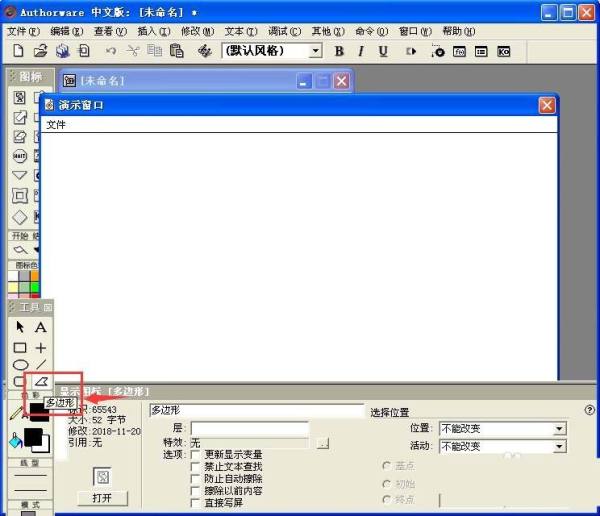
5、按住鼠标左键不放,在演示窗口画出所需要的图形,最后结束时通过双击鼠标左键结束绘制;

6、如果我们需要给多边形填充颜色的话,就点一下油漆桶工具,选择好颜色后,该颜色就自动填充到多边形中了;

7、按运行按钮,就可以在演示窗口看到刚才新建的多边形;

8、流程线上的显示图标也不再是灰色,因为里面绘制了多边形,有内容了,说明我们新建多边形成功。

以上就是Authorware画多边形图形的教程,希望大家喜欢,请继续关注html中文网。
相关推荐:
以上就是Authorware怎么画多边形图形?的详细内容,更多请关注0133技术站其它相关文章!








